Windows가 설치된 스마트폰에서 브라우저를 사용하여 앱 다운로드 및 설치

웹 브라우저를 사용하여 Windows 10 Mobile 및 Windows Phone용 앱을 설치하는 효율적인 방법을 알아보세요.
Windows 11을 종료하는 방법이 궁금하십니까? 직장, 학교 또는 길드와 함께 습격을 막 마쳤든 장치를 끄면 수명을 연장하는 데 도움이 될 수 있습니다. 또한 정기적으로 Windows 11을 종료할 때 전기 요금의 차이도 확인해야 합니다. 이 가이드를 읽고 널리 사용되는 Windows 종료 명령을 포함하여 Windows 11에서 랩톱, 컴퓨터 또는 태블릿을 9가지 방법으로 끄는 방법을 알아보세요.
내용물
1. 시작 메뉴를 사용하여 Windows 11을 종료하는 방법
Windows 11 종료를 수행하는 가장 간단한 방법은 시작 메뉴 를 사용하는 것 입니다. 첫 번째 단계는 화면 하단의 시작 버튼을 클릭/탭 하거나 Windows 키 를 눌러 시작 메뉴 를 여는 것입니다.
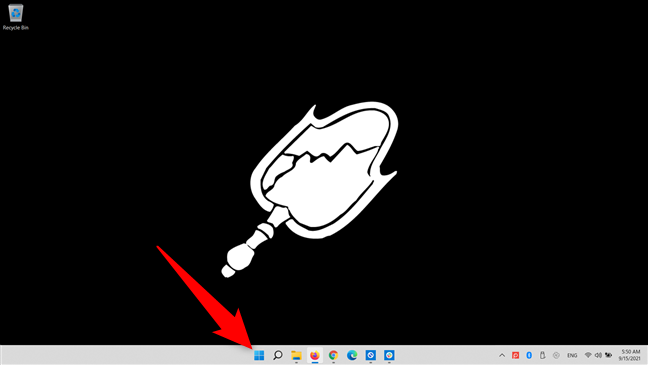
Windows 11에서 시작 메뉴 열기
그런 다음 시작 메뉴 의 오른쪽 하단에 있는 전원 버튼 을 클릭하거나 탭합니다 .
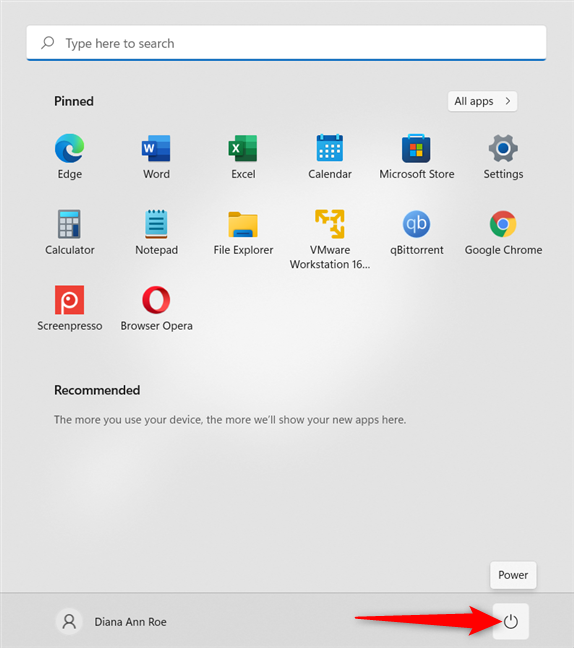
시작 메뉴에서 전원 버튼 사용
사용 가능한 옵션에서 종료 를 클릭하거나 탭 하여 Windows 11 PC를 즉시 끕니다.
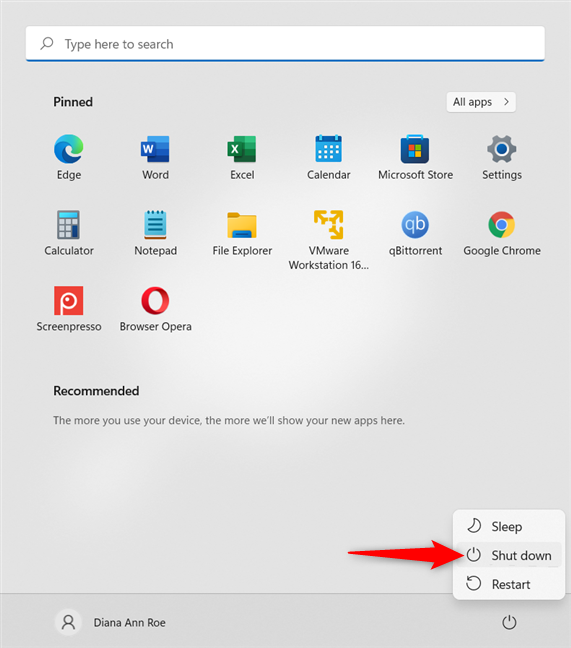
시작 메뉴에서 Windows 종료 수행
팁 : 사용하는 것이 즐거우면 Windows 11 시작 메뉴 개인화에 대한 자세한 내용을 읽을 수 있습니다 .
2. WinX 메뉴를 사용하여 Windows 11 종료를 수행하는 방법
시작 메뉴 없이 Windows 11을 종료하는 방법을 알고 싶다면 가장 좋은 방법은 WinX 메뉴 입니다. Windows + X 키보드 단축키를 사용하거나 시작 버튼 을 마우스 오른쪽 버튼으로 클릭하거나 길게 눌러 열 수 있습니다 . 그런 다음 "종료 또는 로그아웃" 항목으로 이동하여 더 많은 옵션을 표시합니다. 마지막으로 종료 를 클릭하거나 탭 합니다 .
Windows 11을 종료하는 방법
Windows 11이 완전히 종료됩니다.
3. Alt + F4 키보드 단축키를 사용하여 Windows 11을 종료하는 방법
키보드를 사용하여 랩톱을 끄는 방법이 궁금한 경우 Windows 11에서 수행하는 가장 간단한 방법이 있습니다. 먼저 Windows 11의 포커스가 바탕 화면에 있는지 확인하고 Alt + F4 키보드 단축키 를 사용하세요. "Windows 종료" 팝업 을 엽니다 . 그런 다음 Enter 키를 누르거나 확인 을 클릭하거나 탭 하여 Windows 11을 종료합니다.
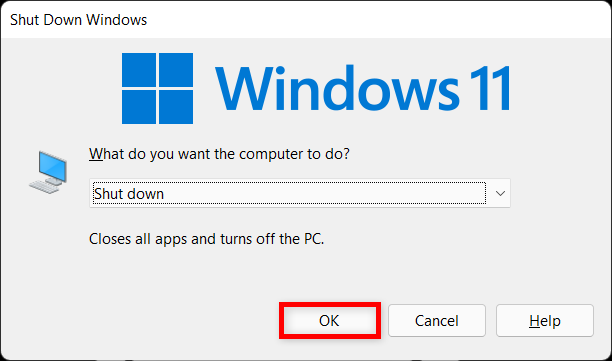
Windows 11 종료에 키보드 단축키 사용
이 구식 옵션이 마음에 들고 더 빠르게 액세스하려면 이 문서로 이동하여 "Windows 종료" 팝업에 대한 바로 가기를 다운로드하십시오 .
중요: ALT + F4 바로 가기 키 를 누를 때 Windows 11 바탕 화면에 집중하지 않으면 활성 앱이 대신 즉시 닫힙니다. 예를 들어 이 기사를 읽는 동안 ALT + F4 를 누르면 웹 브라우저가 닫힙니다. 키보드만 사용하여 바탕 화면에 집중하는 빠른 방법은 "바탕 화면 표시" 명령 이라고도 하는 Win + D 입니다.
4. Windows 종료 명령(shutdown /s)을 사용하여 Windows 11을 끄는 방법
Windows 11에는 명령 프롬프트 , PowerShell 또는 Windows 터미널 과 같은 명령줄 인터페이스를 사용하는 경우 좋아할 종료 명령이 있습니다 . 실행 창 에서 Windows 11 종료 명령을 실행할 수도 있습니다 . 원하는 명령줄 응용 프로그램을 열고 shutdown /s 를 입력한 다음 키보드에서 Enter 키 를 누릅니다.
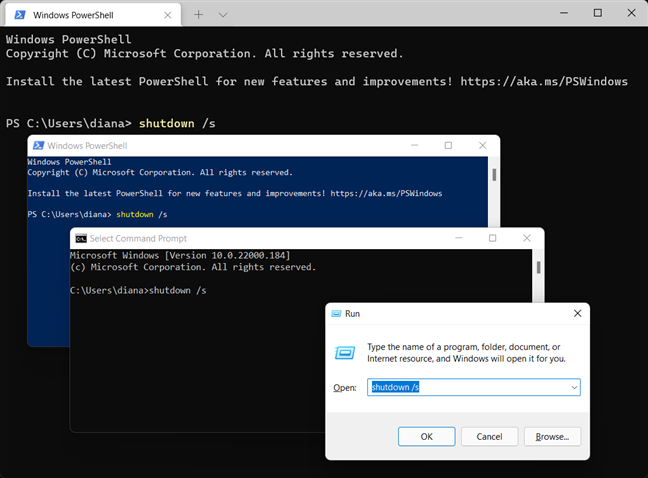
원하는 앱에서 Windows 종료 명령 사용
팝업 창에서 "로그아웃하려고 합니다 . ” 그러면 Windows 11이 몇 초 안에 종료됩니다.
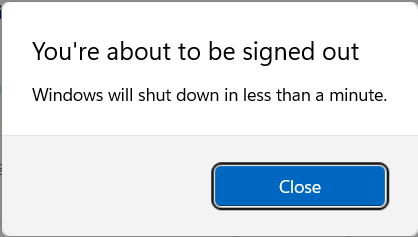
Windows 11은 종료하기 전에 경고를 표시합니다.
팁: 이 명령을 변경하여 Windows 11이 이 방법으로 종료될 때까지 걸리는 시간을 제어할 수 있습니다. shutdown /s /t 다음에 대기할 시간(초)을 사용하십시오 . 예를 들어, Windows 11을 즉시 종료하려면 shutdown /s /t 0 을 삽입할 수 있습니다.
5. PowerShell 또는 Windows 터미널에서 Windows 11을 종료하는 방법
PowerShell 및 Windows 터미널 에서는 기억하기 쉬운 다른 종료 명령을 사용할 수도 있습니다. stop-computer 를 입력 하고 키보드에서 Enter 키를 누릅니다 .
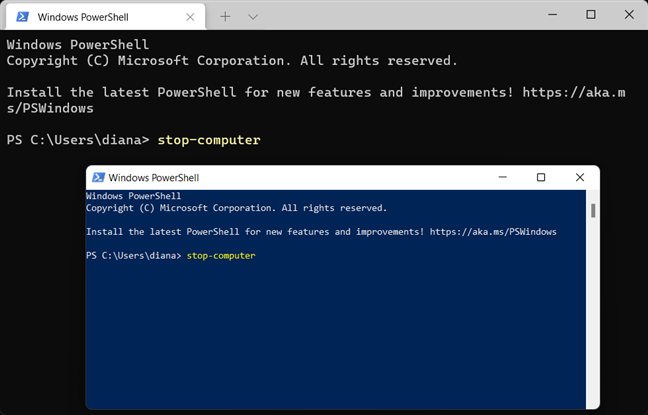
PowerShell 및 Windows 터미널에 Windows 11 종료 명령 사용
Windows 11이 즉시 종료됩니다.
6. 로그인 화면/잠금 화면에서 Windows 11 종료를 수행하는 방법
로그인 화면에 이 옵션이 표시되기 때문에 Windows 11 컴퓨터나 장치를 종료하기 위해 로그인할 필요도 없습니다. 그 위에서 오른쪽 하단 모서리에 있는 전원 버튼을 누르고 종료를 클릭하거나 누릅니다 .
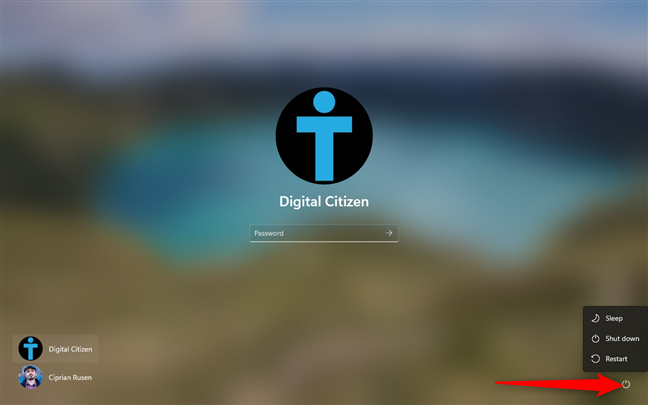
전원을 누른 다음 종료를 누릅니다.
참고: 이미 사용자 이름과 암호를 사용하여 Windows 11에 연결한 경우 키보드에서 Windows + L 을 누른 다음 Enter 키를 눌러 로그인 화면에 액세스할 수 있습니다 .
7. Ctrl + Alt + Delete를 사용하여 Windows 11을 종료하는 방법
Windows 11이 명령에 응답하지 않고 멈춘 경우 Ctrl + Alt + Delete 키보드 단축키 를 사용하여 새 화면으로 들어갈 수 있습니다. 오른쪽 하단 모서리에 있는 전원 버튼 을 클릭하거나 탭하여 전원 옵션에 액세스한 다음 후속 메뉴에서 종료 를 누릅니다.
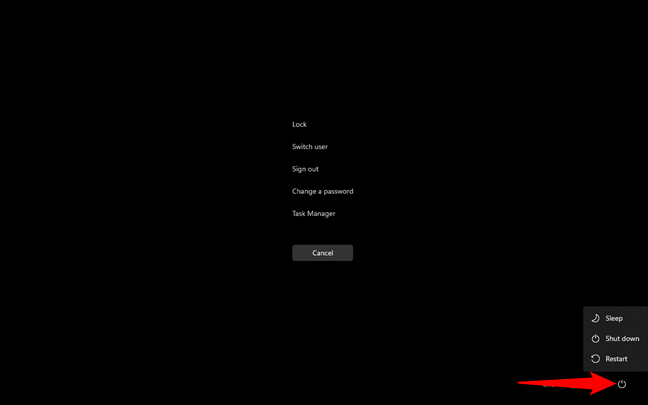
Ctrl + Alt + Delete 화면을 사용하여 Windows 종료 수행
Windows 11이 즉시 종료됩니다.
8. slidetoshutdown 명령으로 Windows 11을 끄는 방법
Slidetoshutdown 명령은 Windows의 잘 알려진 기능은 아니지만 마우스 커서나 터치스크린을 사용하여 장치를 끄는 실행 가능한 옵션입니다 . Windows 터미널 , 명령 프롬프트 , PowerShell 또는 실행 창을 열고 slidetoshutdown 을 입력 하기 만 하면 됩니다. 그런 다음 Enter 키 를 누르 거나 확인을 클릭/탭 합니다 .
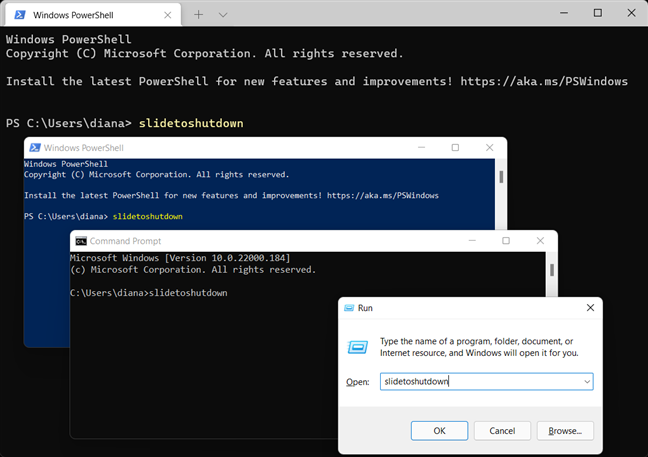
또 다른 Windows 종료 명령은 slidetoshutdown입니다.
이로 인해 잠금 화면 이미지가 디스플레이의 일부를 덮고 있는 상단에서 떨어집니다. 마우스 커서(터치스크린을 사용하는 경우 손가락)로 그림을 화면 하단으로 밀어 Windows 11을 종료합니다. 종료를 취소하려면 이미지를 위쪽으로 밉니다.
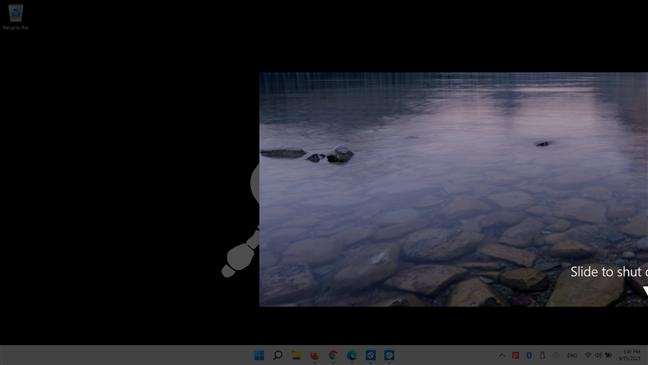
Slidetoshutdown으로 Windows 11을 종료하는 방법
이 방법이 마음 에 들면 Windows 11 에서 slidetoshutdown.exe 응용 프로그램에 대한 종료 바로 가기를 만들 수도 있습니다.
9. 전원 버튼을 사용하여 Windows 11을 종료하는 방법
컴퓨터의 전원 버튼은 Windows 11을 종료하는 또 다른 방법입니다. 데스크탑 PC에서 전원 버튼을 한 번 누르면 자동 종료 프로세스가 시작됩니다. 이것은 어떤 식 으로든 PC에 해를 끼치 지 않습니다. 단, 4초 이상 누르면 PC가 강제로 종료되어 즉시 전원이 차단되므로 안전한 종료를 원하신다면 하지 마세요.

Windows 11 데스크톱 PC의 전원 버튼을 누릅니다.
중요: 기본적으로 Windows 랩톱의 전원 버튼은 장치를 종료하지 않습니다. 대신 잠을 자게 합니다. Windows 11 랩톱 및 태블릿에서 전원 버튼의 동작을 구성하려면 전원 또는 종료 버튼의 기능 변경 에 대한 가이드를 읽어보세요 .
Windows 11을 어떻게 종료하시겠습니까?
Windows 11 장치를 종료하려는 경우 운영 체제는 이를 수행할 수 있는 다양한 옵션을 제공합니다. 가장 적합한 옵션을 선택하십시오. 어떤 방법이 가장 마음에 드시나요? 의견에 알려주십시오.
웹 브라우저를 사용하여 Windows 10 Mobile 및 Windows Phone용 앱을 설치하는 효율적인 방법을 알아보세요.
Windows PC 또는 장치에 연결하는 모든 종류의 미디어 또는 장치에 대한 기본 자동 실행 동작을 변경하는 방법.
Mac에서 작업 그룹을 변경하시겠습니까? Mac이 Windows 또는 Linux를 사용하는 컴퓨터를 포함하여 다른 컴퓨터와 네트워크에서 잘 작동하도록 올바르게 설정하는 방법은 다음과 같습니다.
Android 스마트폰의 빠른 설정, Google 어시스턴트 또는 Google Play 스토어의 손전등 앱을 통해 손전등을 쉽게 켜는 방법을 알아보세요.
TP-Link Wi-Fi 6 라우터에서 IPv6 설정을 어떻게 찾나요? TP-Link 라우터에서 IPv6을 활성화하고 모든 관련 설정을 변경하는 방법. 전문가의 팁도 포함되어 있습니다.
Windows 10에서 Microsoft Edge 다운로드 위치를 변경하고 다운로드 저장 프롬프트를 활성화하는 방법에 대해 알아보세요.
Windows 10 및 Windows 11에서 게임 모드를 켜는 방법을 알아보세요. 최적의 게임 성능을 위한 팁입니다.
화면을 잠글 때 Huawei 스마트폰이 앱을 강제 종료하지 않도록 하는 방법. 바이러스 백신, 자녀 보호 기능, 음성 녹음기, 피트니스 추적기 또는 탐색 앱 비활성화를 중지하는 방법.
iPhone 또는 iPad에서 두 가지 방법으로 언어를 변경하는 방법을 알아보세요! 스페인어, 중국어, 독일어 또는 기타 언어로 전환합니다.
전체 화면 Google Chrome 및 기타 브라우저에 넣는 방법: Mozilla Firefox, Microsoft Edge 및 Opera. 전체 화면 모드를 종료하는 방법.
Windows는 암호를 얼마나 안전하게 저장합니까? 암호를 쉽게 읽는 방법과 보안을 강화하는 팁을 알아보세요.
고급 보안이 포함된 Windows 방화벽이란 무엇입니까? 고급 보안으로 Windows 방화벽을 여는 방법은 무엇입니까? 기존 규칙을 보고 비활성화하거나 제거하거나 속성을 변경하는 방법.
몇 번의 탭으로 iPhone 키보드를 다른 언어 또는 레이아웃으로 변경하는 방법을 알아보십시오! iPhone 키보드를 추가, 변경 및 전환합니다.
내가 가지고 있는 PowerPoint 버전은 무엇입니까? Microsoft PowerPoint의 최신 버전은 무엇입니까? 최신 버전의 PowerPoint로 업데이트하려면 어떻게 합니까?
CMD를 포함하여 Windows Defender 방화벽을 여는 데 사용할 수 있는 모든 방법, 바로 가기 및 명령.
삼성폰에서 Galaxy AI를 더 이상 사용할 필요가 없다면, 매우 간단한 작업으로 끌 수 있습니다. 삼성 휴대폰에서 Galaxy AI를 끄는 방법은 다음과 같습니다.
인스타그램에 AI 캐릭터를 더 이상 사용할 필요가 없다면 빠르게 삭제할 수도 있습니다. 인스타그램에서 AI 캐릭터를 제거하는 방법에 대한 가이드입니다.
엑셀의 델타 기호는 삼각형 기호라고도 불리며, 통계 데이터 표에서 많이 사용되어 숫자의 증가 또는 감소를 표현하거나 사용자의 필요에 따라 모든 데이터를 표현합니다.
모든 시트가 표시된 Google 시트 파일을 공유하는 것 외에도 사용자는 Google 시트 데이터 영역을 공유하거나 Google 시트에서 시트를 공유할 수 있습니다.
사용자는 모바일 및 컴퓨터 버전 모두에서 언제든지 ChatGPT 메모리를 끌 수 있도록 사용자 정의할 수 있습니다. ChatGPT 저장소를 비활성화하는 방법은 다음과 같습니다.
기본적으로 Windows 업데이트는 자동으로 업데이트를 확인하며, 마지막 업데이트가 언제였는지도 확인할 수 있습니다. Windows가 마지막으로 업데이트된 날짜를 확인하는 방법에 대한 지침은 다음과 같습니다.
기본적으로 iPhone에서 eSIM을 삭제하는 작업도 우리가 따라하기 쉽습니다. iPhone에서 eSIM을 제거하는 방법은 다음과 같습니다.
iPhone에서 Live Photos를 비디오로 저장하는 것 외에도 사용자는 iPhone에서 Live Photos를 Boomerang으로 매우 간단하게 변환할 수 있습니다.
많은 앱은 FaceTime을 사용할 때 자동으로 SharePlay를 활성화하는데, 이로 인해 실수로 잘못된 버튼을 눌러서 진행 중인 화상 통화를 망칠 수 있습니다.
클릭 투 두(Click to Do)를 활성화하면 해당 기능이 작동하여 사용자가 클릭한 텍스트나 이미지를 이해한 후 판단을 내려 관련 상황에 맞는 작업을 제공합니다.
키보드 백라이트를 켜면 키보드가 빛나서 어두운 곳에서 작업할 때 유용하며, 게임 공간을 더 시원하게 보이게 할 수도 있습니다. 아래에서 노트북 키보드 조명을 켜는 4가지 방법을 선택할 수 있습니다.
Windows 10에 들어갈 수 없는 경우, 안전 모드로 들어가는 방법은 여러 가지가 있습니다. 컴퓨터를 시작할 때 Windows 10 안전 모드로 들어가는 방법에 대한 자세한 내용은 WebTech360의 아래 기사를 참조하세요.
Grok AI는 이제 AI 사진 생성기를 확장하여 개인 사진을 새로운 스타일로 변환합니다. 예를 들어 유명 애니메이션 영화를 사용하여 스튜디오 지브리 스타일의 사진을 만들 수 있습니다.
Google One AI Premium은 사용자에게 1개월 무료 체험판을 제공하여 가입하면 Gemini Advanced 어시스턴트 등 여러 업그레이드된 기능을 체험할 수 있습니다.
iOS 18.4부터 Apple은 사용자가 Safari에서 최근 검색 기록을 표시할지 여부를 결정할 수 있도록 허용합니다.




























